vue 中自定义文件上传组件的实现
在 vue 项目中,创建一个自定义的文件上传组件可以让我们更好地控制文件上传的交互和外观。下面我们将逐步介绍如何实现。
一、创建组件文件
首先,在 vue 项目的components目录下创建一个新的fileupload.vue文件。这个文件将是我们自定义文件上传组件的核心。
二、组件模板结构
在fileupload.vue中,模板部分可以这样写:
<template>
<div class="file-upload-container">
<button @click="openfiledialog">{{ buttontext }}</button>
<input
ref="fileinput"
type="file"
@change="handlefilechange"
style="display: none"
/>
</div>
</template>这里我们创建了一个包含按钮和隐藏input(type=“file”)的容器。按钮用于触发文件选择对话框,点击按钮时会调用openfiledialog方法,而input的change事件绑定了handlefilechange方法来处理文件选择后的操作。
三、组件脚本逻辑
在fileupload.vue的
export default {
name: 'fileupload',
data() {
return {
buttontext: '上传文件',
selectedfile: null
};
},
methods: {
openfiledialog() {
this.$refs.fileinput.click();
},
handlefilechange(e) {
const file = e.target.files[0];
if (file) {
this.selectedfile = file;
console.log('已选择文件:', this.selectedfile.name);
// 这里可以进行后续的文件上传或其他相关操作,比如发送到父组件处理
this.$emit('file-selected', this.selectedfile);
}
}
}
};在data中,我们定义了按钮显示的文本和用于存储所选文件的变量。openfiledialog方法通过触发input的点击来打开文件选择对话框。handlefilechange方法获取用户选择的文件,存储它并通过$emit将文件信息发送给父组件,以便进行进一步处理,比如真正的上传操作。
四、组件样式
在fileupload.vue的
.file-upload-container {
text-align: center;
}
button {
padding: 10px 20px;
background-color: #007bff;
color: white;
border: none;
border-radius: 5px;
cursor: pointer;
}这只是一个简单的样式示例,你可以根据项目的设计要求进一步美化组件。
五、在其他组件中使用自定义文件上传组件
在需要使用文件上传组件的 vue 组件中:
<template>
<div>
<fileupload @file-selected="handleupload" />
</div>
</template>
<script>
import fileupload from './fileupload.vue';
export default {
components: {
fileupload
},
methods: {
handleupload(file) {
// 在这里处理文件上传,比如发送到服务器
console.log('开始上传文件:', file);
}
}
};
</script>通过以上步骤,我们在 vue 环境下成功创建并使用了一个自定义的文件上传组件。这个组件不仅可以自定义外观,还能方便地与其他组件交互,实现文件上传功能。同时,在实际应用中,也可以添加更多功能,如文件类型限制、上传进度显示等。
到此这篇关于vue 中自定义文件上传组件的实现的文章就介绍到这了,更多相关vue自定义文件上传组件内容请搜索代码网以前的文章或继续浏览下面的相关文章希望大家以后多多支持代码网!


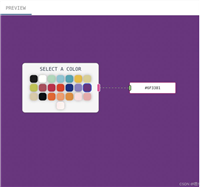



发表评论